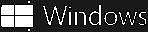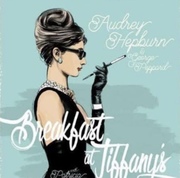※参考までに掲載します。
特に、XPユーザーにとっては、貴重な情報が書かれています。
Windows 7を導入する方法にも色々ある。一番簡単なのはWindows 7を搭載したパソコンを購入することだが、一番お金のかかる方法でもある。Windows 7の動作要件を満たすパソコンなら、パッケージ版を購入して自分でインストール可能だ。しかし、パソコンのスペックや搭載しているOSにより、どのパッケージを購入して、どうインストールすればいいのか、ややこしくて分かりづらい。メーカー製のパソコンの場合は、メーカーによって対応状況がバラバラだ。今回は、このややこしいアップグレード情報を整理してみよう。
【詳細画像または表】
あなたはどのケース?
Windows 7を利用するための主な方法は以下の通りだ。
1 Windows 7がプリインストールされたパソコンを購入する……もっとも簡単な方法だが、一番お金のかかる手段でもある
2 Windows 7を購入して、OSの入っていないパソコンにインストールする……自作パソコンユーザーに多いケース。Windows XPやWindows Vistaのライセンスを所有しているなら「アップグレード版」、所有していない場合は「通常版」を購入してインストールしよう
3 アップグレード版を購入して、Windows XPパソコンにインストールする……Windows XPからWindows 7へのアップグレードインストールはできない。新規インストールしか選べないためデータ、設定、ソフトは引き継げない
4 アップグレード版を購入して、優待アップグレードの対象外になっているWindows Vistaパソコンにインストールする……アップグレードインストールと新規インストールのどちらも可能
5 Windows 7への優待アップグレードを利用する……Windows 7への優待アップグレードサービス対象のパソコンなら、PCメーカーに申し込めば3000円ほどでWindows 7へアップグレードできる。メーカーによっては無料でアップグレードできる
「アップグレード版」とは、既にWindows XP/Vistaのライセンスを持っている人向けだ。価格は「通常版」より1万円前後安い。アップグレードインストール(上書きインストール)と新規インストールの両方を利用できる。
2〜4のケースの場合、パソコンのスペックやOSのエディションなどにより、どのWindows 7を購入すればいいのか分かりづらい。マイクロソフトでは、Windows 7へのアップグレード情報サイトを開設しているので、まずここに目を通しておきたい。エディション診断ページを利用すれば、数個の質問に答えるだけでお薦めのエディションをレコメンドしてくれる。自分のパソコンのスペックでWindows 7を利用できるかどうか分からないという人は、「アップグレードアドバイザー」を試してみよう。
アップグレードインストールとは?
「アップグレードインストール(上書きインストール)」とは、既にインストールされているWindows Vistaに対して、Windows 7を上書きすることだ。ソフトやデータ、各種設定などの多くがそのまま引き継がれるので、インストール後に設定し直す手間が省けるのがメリットだ。ただし、この方法でインストールできるのはWindows Vistaパソコンのみ。Windows XPからの上書きインストールはできない。Windows Vistaのエディションによって、インストールできるWindows 7のエディションも決まっている。
「新規インストール」とは、Windows 7をまったく新規にインストールすること。ソフトやデータ、設定などは引き継がれない。インストール後にメールやWebブラウザーのお気に入りなどをセットアップし直す必要がある。
アップグレードか新規インストールかが非常にややこしいので、下表にまとめてみた。
優待アップグレードとは?
5のケースにある優待アップグレードサービスとは、一部のメーカー製パソコンやWindows Vistaのパッケージ版を購入したユーザーに対して、約3000円でWindows 7にアップグレードできるというサービスだ。送料のみを負担すればタダでアップグレードできるメーカーもある。対象になるWindows Vistaパソコンは、2009年6月26日〜2010年1月31日の間に購入したもの。ただし具体的な対象機種、サービスの申し込み受付期間、価格、支払い方法などはメーカーによって異なる。まずは自分のパソコンが該当するかどうかメーカーのWebサイトで確認しよう。
優待アップグレード対象パソコンはまだ購入できる。Windows 7発売後、対象になっているVista搭載パソコンはかなりの安値で販売されている。来年の1月末までにそうしたVistaパソコンを購入し、このサービスを申し込めば、かなりおトクにWindows 7パソコンを入手できる。最新モデルにこだわらなければ賢い選択だ。大手量販店などではVista搭載パソコンコーナーを設けていることもある。
サービスの申し込みには、購入日情報などが必要となる。申し込み期間はメーカーによって異なるので、期間内に忘れずに申し込もう。申し込むとメーカーからアップグレードキットが送られるので、それを使ってインストールする。PCメーカー純正のサービスなので、パッケージ版のWindows 7を購入してインストールするのに比べ、ドライバーソフトが対応していないなどのトラブルが起こる可能性は低い。
メーカー製パソコンは、事前に必ずサポートページをチェックすること
3、4、5のケースの場合は、パソコンメーカーのサポートページに必ず目を通しておこう。機種によっては、Windows 7にアップグレードすることで一部のハードウェア、機能、メーカー製ソフトが使えなくなる場合がある。その場合はアップグレードした方がよいのか、現在のOS(XP、Vista)のまま使用した方がいいのか、よく考えて判断しよう。特に、XPパソコンや優待アップグレード対象外のVistaパソコンをアップグレードする場合(3、4のケース)は要注意だ。
Windows 7をインストールした後は、PCメーカーがサポートページなどで配布しているWindows 7対応ドライバーをインストールした方がよい。標準的なハードウェアならWindows 7の標準ドライバーで動作することも多いが、メーカーが対応ドライバーを用意しているのならそちらを利用する方がよい。ソフトもWindows 7対応版を公開していることがある。それをインストールしよう。
NEC http://
富士通 http://
東芝 http://
ソニー http://
特に、XPユーザーにとっては、貴重な情報が書かれています。
Windows 7を導入する方法にも色々ある。一番簡単なのはWindows 7を搭載したパソコンを購入することだが、一番お金のかかる方法でもある。Windows 7の動作要件を満たすパソコンなら、パッケージ版を購入して自分でインストール可能だ。しかし、パソコンのスペックや搭載しているOSにより、どのパッケージを購入して、どうインストールすればいいのか、ややこしくて分かりづらい。メーカー製のパソコンの場合は、メーカーによって対応状況がバラバラだ。今回は、このややこしいアップグレード情報を整理してみよう。
【詳細画像または表】
あなたはどのケース?
Windows 7を利用するための主な方法は以下の通りだ。
1 Windows 7がプリインストールされたパソコンを購入する……もっとも簡単な方法だが、一番お金のかかる手段でもある
2 Windows 7を購入して、OSの入っていないパソコンにインストールする……自作パソコンユーザーに多いケース。Windows XPやWindows Vistaのライセンスを所有しているなら「アップグレード版」、所有していない場合は「通常版」を購入してインストールしよう
3 アップグレード版を購入して、Windows XPパソコンにインストールする……Windows XPからWindows 7へのアップグレードインストールはできない。新規インストールしか選べないためデータ、設定、ソフトは引き継げない
4 アップグレード版を購入して、優待アップグレードの対象外になっているWindows Vistaパソコンにインストールする……アップグレードインストールと新規インストールのどちらも可能
5 Windows 7への優待アップグレードを利用する……Windows 7への優待アップグレードサービス対象のパソコンなら、PCメーカーに申し込めば3000円ほどでWindows 7へアップグレードできる。メーカーによっては無料でアップグレードできる
「アップグレード版」とは、既にWindows XP/Vistaのライセンスを持っている人向けだ。価格は「通常版」より1万円前後安い。アップグレードインストール(上書きインストール)と新規インストールの両方を利用できる。
2〜4のケースの場合、パソコンのスペックやOSのエディションなどにより、どのWindows 7を購入すればいいのか分かりづらい。マイクロソフトでは、Windows 7へのアップグレード情報サイトを開設しているので、まずここに目を通しておきたい。エディション診断ページを利用すれば、数個の質問に答えるだけでお薦めのエディションをレコメンドしてくれる。自分のパソコンのスペックでWindows 7を利用できるかどうか分からないという人は、「アップグレードアドバイザー」を試してみよう。
アップグレードインストールとは?
「アップグレードインストール(上書きインストール)」とは、既にインストールされているWindows Vistaに対して、Windows 7を上書きすることだ。ソフトやデータ、各種設定などの多くがそのまま引き継がれるので、インストール後に設定し直す手間が省けるのがメリットだ。ただし、この方法でインストールできるのはWindows Vistaパソコンのみ。Windows XPからの上書きインストールはできない。Windows Vistaのエディションによって、インストールできるWindows 7のエディションも決まっている。
「新規インストール」とは、Windows 7をまったく新規にインストールすること。ソフトやデータ、設定などは引き継がれない。インストール後にメールやWebブラウザーのお気に入りなどをセットアップし直す必要がある。
アップグレードか新規インストールかが非常にややこしいので、下表にまとめてみた。
優待アップグレードとは?
5のケースにある優待アップグレードサービスとは、一部のメーカー製パソコンやWindows Vistaのパッケージ版を購入したユーザーに対して、約3000円でWindows 7にアップグレードできるというサービスだ。送料のみを負担すればタダでアップグレードできるメーカーもある。対象になるWindows Vistaパソコンは、2009年6月26日〜2010年1月31日の間に購入したもの。ただし具体的な対象機種、サービスの申し込み受付期間、価格、支払い方法などはメーカーによって異なる。まずは自分のパソコンが該当するかどうかメーカーのWebサイトで確認しよう。
優待アップグレード対象パソコンはまだ購入できる。Windows 7発売後、対象になっているVista搭載パソコンはかなりの安値で販売されている。来年の1月末までにそうしたVistaパソコンを購入し、このサービスを申し込めば、かなりおトクにWindows 7パソコンを入手できる。最新モデルにこだわらなければ賢い選択だ。大手量販店などではVista搭載パソコンコーナーを設けていることもある。
サービスの申し込みには、購入日情報などが必要となる。申し込み期間はメーカーによって異なるので、期間内に忘れずに申し込もう。申し込むとメーカーからアップグレードキットが送られるので、それを使ってインストールする。PCメーカー純正のサービスなので、パッケージ版のWindows 7を購入してインストールするのに比べ、ドライバーソフトが対応していないなどのトラブルが起こる可能性は低い。
メーカー製パソコンは、事前に必ずサポートページをチェックすること
3、4、5のケースの場合は、パソコンメーカーのサポートページに必ず目を通しておこう。機種によっては、Windows 7にアップグレードすることで一部のハードウェア、機能、メーカー製ソフトが使えなくなる場合がある。その場合はアップグレードした方がよいのか、現在のOS(XP、Vista)のまま使用した方がいいのか、よく考えて判断しよう。特に、XPパソコンや優待アップグレード対象外のVistaパソコンをアップグレードする場合(3、4のケース)は要注意だ。
Windows 7をインストールした後は、PCメーカーがサポートページなどで配布しているWindows 7対応ドライバーをインストールした方がよい。標準的なハードウェアならWindows 7の標準ドライバーで動作することも多いが、メーカーが対応ドライバーを用意しているのならそちらを利用する方がよい。ソフトもWindows 7対応版を公開していることがある。それをインストールしよう。
NEC http://
富士通 http://
東芝 http://
ソニー http://
|
|
|
|
|
|
|
|
Windows8いろいろ 更新情報
-
最新のイベント
-
まだ何もありません
-
-
最新のアンケート
-
まだ何もありません
-
Windows8いろいろのメンバーはこんなコミュニティにも参加しています
人気コミュニティランキング
- 1位
- 暮らしを楽しむ
- 75487人
- 2位
- 大人のmixi【おとミク】
- 6446人
- 3位
- 写真を撮るのが好き
- 208289人